Gmails webgrænseflade giver dig mulighed for at tilføje en signatur, der tilføjer dine meddelelser. Heldigvis understøtter den mobile applikation også dette. Hvad er vigtigheden af at tilføje en underskrift? Til at begynde med kan du gøre dem, du emailer, en smule mere tilgivende for dine typografier eller farer med autokorrektur, hvis du blot tilføjer "Sendt fra min telefon" til hver besked. Alternativt kan du tilføje den samme underskrift, at dine e-mails sendt fra webgrænsefladen indeholder, så de, du e-mailer, ikke ved, hvor den blev sendt fra.
Bemærk, at dette vil fungere med den nyeste version af Gmail (5.0).
Trin 1: I Gmail-appen på din enhed skal du trykke på menuikonet øverst i venstre hjørne (eller bare skubbe menuen ud). Vælg Indstillinger nederst i menuen.

Trin 2: Vælg den konto, du vil indstille en signatur til på den næste skærm.
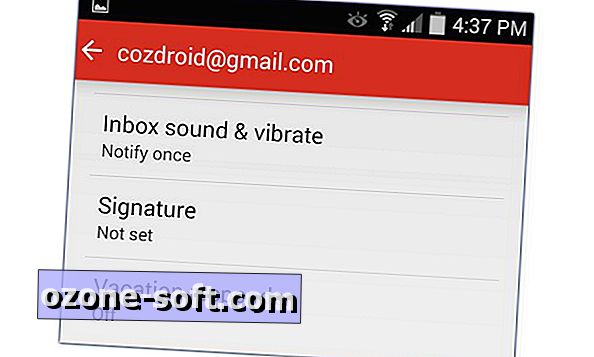
Trin 3: Tryk på Signatur-indstilling og indtast de detaljer, du vil medtage nederst i hver e-mail-besked. Du kan indtaste flere linjer ved at trykke på enter-tasten.
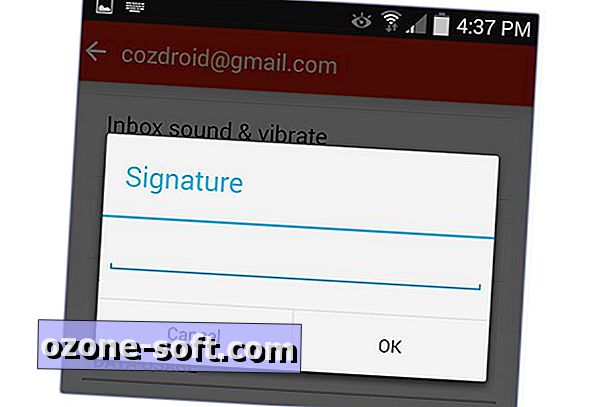
Hvis du bruger forskellige signaturer på internettet til arbejde og personlige beskeder, kan din bedste mulighed være at forlade signaturen på din mobilblanke. Hvad sætter du i din underskrift?
Redaktørens note, 1. december 2014: Denne Sådan poste blev oprindeligt offentliggjort den 13. maj 2011, og er blevet opdateret for at inkludere nye oplysninger.













Efterlad Din Kommentar